Визуализация результатов вычислений
Рассмотрим возможности пакета MATLAB по построению графиков функций одной переменной и поверхностей функций двух переменных. Для визуализации функций MATLAB имеет широкий набор команд, позволяющий создавать и редактировать графики для исследовательских целей и подготовки включения в издательские продукты. Графики создаются в независимом окне, имеющем графический редактор, который позволяет снабдить их необходимой текстовой и иллюстративной информацией. Иллюстрации сохраняются во всех основных графических форматах: *.gif,*.bmp,*jpg, *.tif, *.png и т.д., в том числе в формате *.eps, совместимом с Latex.
Основные команды MATLAB визуализации вычислений:
1) plot – построение графиков функций в декартовых координатах на плоскости;
2) polar – построение графиков функций в полярных координатах;
3) hist - построение гистограммы случайного вектора;
4) mesh, surf - построение поверхности графика функции двух переменных;
5) countour - построение линии уровня функции двух переменных;
6) quiver – построение векторного поля, вектор-функции или поля градиентов функции двух переменных.
Команда Plot
Требуется построить график функции y=f(x) для х  [a,b]. Эту задачу решает команда plot, которая может быть использована в одном из следующих видов:
[a,b]. Эту задачу решает команда plot, которая может быть использована в одном из следующих видов:
1) plot(y) % построение графика значений вектора y;
2) plot(x, y) % построение графика y(x), где x и
% y – векторы одного размера;
3) plot(x, y, s) % то же самое, параметр s задает стиль
% графического вывода;
4) plot(x1, y1, s1, x2, y2, s2, ...)
% построение нескольких графиков
% в одном окне.
Пусть параметр х принадлежит отрезку [a,b]. Зададим равномерное разбиение отрезка на n частей с шагом h. Тогда использование функции plot может быть построено следующим образом.
Пример 5.1. Пусть  ,
,  . Положим n=20. Тогда
. Положим n=20. Тогда 
Построение графика в MATLAB будет выполнено с помощью следующих команд:
>>i=1:20; % Ввод индексов точек разбиения
>>h=0.1;
>>x=-1+i+h % Вычисление вектора х – точек
% разбиения отрезка [-1,1]
>>y=2*x+23*x.^2-x.^3 % Вычисление вектора у –
% значения в точках х
>>plot(y) % График функции y(i)
>>plot(x,y) % График функции y(x)
Результат показан на рис. 1.
Пример 5.2. Требуется построить графики двух функций — sin(x) и cos(x) на отрезке [-p,p ] . Результат показан на рис 2.
Используем вариант команды plot(x, y), при котором значения выводимых функций содержатся в матрице y, а значения аргумента х хранятся в векторе x. При этом значения одной функции должны находиться в первом столбце, а второй функции – во втором.
>> x=-pi:pi/500:pi; % Вектор-строка аргументов
>> y1=sin(x); %Вектор-строка значений
% функции sin(x);
>> y2=cos(x); % Вектор-строка значений
% функции cos(x);
>> plot(x,[y1',y2']) % Вывод графика двух
% функций.
% Обратить внимание на
% необходимый символ “ ’ ”
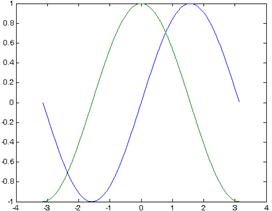 | |||
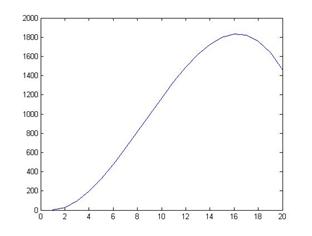 | |||
Рис. 1. График Рис. 2. График
функции y(i) из функций sin(x), cos(x)
примера 5.1 из примера 5.2
5.2. Настройка параметров графического вывода команды plot
Если требуется изменить тип линий или их цвет, в списке аргументов plot добавляется параметр s: plot(x, y, s). Это строковая переменная, которая позволяет задать способ отображения линии, способ отображения точек, цвет линий и точек. Список значений переменной s, которая может быть составлена комбинацией до трех параметров, приведен в следующей таблице.
| Тип линии | Тип метки | Цвет | ||||||||||||||||||||||||||||||||||
|
|
|
Если цвет линии не указан, он выбирается по умолчанию из шести первых цветов, с желтого до синего, повторяясь циклически.
Команда plot(x1, y1, s1, x2, y2, s2, ...) позволяет объединить в одной координатной системе (одном окне) несколько графиков функций y1(x1), y2(x2), ..., определив для каждой из них свой способ отображения.
Пример 5.3. Построить графиков трех функций на отрезке [-2π,2π] с различным стилем представления каждой из них:
 - сплошной фиолетовой линией;
- сплошной фиолетовой линией;
 - штрих-пунктирной линией с меткой + красного цвета;
- штрих-пунктирной линией с меткой + красного цвета;
 - штриховкой с меткой О черного цвета;
- штриховкой с меткой О черного цвета;
» x=-2*pi:0.1*pi:2*pi;
» yl=sin(x);
» y2=sin(x).^2;
» y3=sin(x).^3;
» plot(x,yl,'-m',x,y2,'-.+r',x,y3,'--ok')
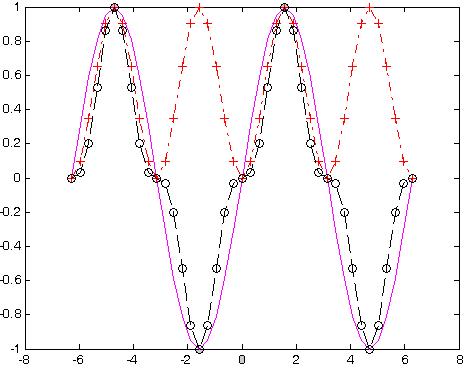
Рис. 3. Графики трех функций с разным стилем линий (Пример 5.3)
Здесь график функции yl строится сплошной фиолетовой линией, график у2 строится штрих пунктирной линией с точками в виде знака «плюс» красного цвета, а график уз строится штриховой линией с кружками черного цвета.
5.3. График функций в полярных координатах
Если функция одного аргумента задана в полярных координатах  , то соответствующий график строится с помощью команды polar. Команда polar(
, то соответствующий график строится с помощью команды polar. Команда polar(  , r)— строит график в полярной системе координат, представляющий собой положение конца радиус-вектора с длиной r и углом
, r)— строит график в полярной системе координат, представляющий собой положение конца радиус-вектора с длиной r и углом  . Команда polar(
. Команда polar(  , r, s)— аналогична предыдущей команде, но позволяет задавать стиль построения с помощью строковой константы s по аналогии с командой plot.
, r, s)— аналогична предыдущей команде, но позволяет задавать стиль построения с помощью строковой константы s по аналогии с командой plot.
Пример 5.4. Построить график функции  при
при  .
.
>> i = 0:1:10; t = i*2*πi/10; % Узлы аргумента
>> polar(t,sin(5*t)) % Вывод графика
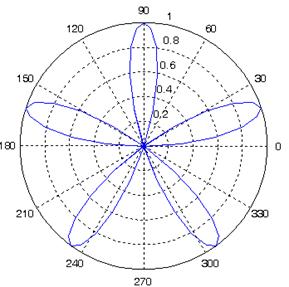
Рис.3. График функции в полярной
системе координат (пример 5.4)
5.4. Построение гистограммы
Гистограмма является одним из видов графического представления экспериментальных данных. Пусть значения величины заданы вектором Y=(Y1…Yn). Определяется минимальное и максимальное значения Yi. Весь диапазон [ymin, ymax] делится на k частей. ymin=y0 < y1 <…< yk =ymax. Вычисляются частоты hj – количество значений Yi, таких, что yj-1<Yi<yj.
Команда hist(y) создает гистограмму распределения значений вектора у. Команда может быть использована в следующих вариантах:
hist(y) % гистограмма вектора h, здесь k
% равно количеству всех значений
% вектора
hist(y,n) % гистограмма вектора
% y, n – количество
% интервалов разбиения диапазона
Команда [h, x] = hist(y, n) формирует такие массивы h и x, что результатом команды bar(x, h) является гистограмма случайного вектора y.
Функция random возвращает заданного размера матрицу, состоящую из случайных чисел с заданным распределением random('name',A1,A2,A3,m,n). Параметр “name” - строка, содержащая название выбранного распределения, где величины А1, А2, А3 – параметры распределения. m и n - размер матрицы:
Пример 5.5.Получить матрицу 2х4 случайных чисел с нормальным распределением N(0,1) и вектор с распределением Пуассона.
>>rn = random('Normal',0,1,2,4)
rn =
1.1650 0.0751 -0.6965 0.0591
0.6268 0.3516 1.6961 1.7971
>>rp = random('Poisson',1:6,1,6)
rp =
0 0 1 2 5 7
Стандартное нормальное распределение генерируется командой randn. Равномерное распределение генерируется командой rand.
Пример 5.6. Построить гистограмму для 10 000 полученных с помощью функции randn случайных чисел, распределенных по нормальному закону (рис. 4).
>> x = -2.9 : 0.1 : 2.9;
>> y = randn(10000,1);
>> hist(y, x)
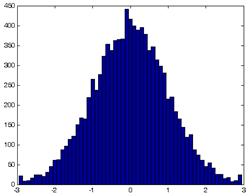
Рис.4. Гистограмма для 10 000 случайных чисел
5.5. Угловые гистограммы
Пусть задан вектор  , значениями которого являются величины угла направления. Требуется построить гистограмму распределения направлений. Определяется
, значениями которого являются величины угла направления. Требуется построить гистограмму распределения направлений. Определяется  - диапазон значений. Он разбивается на части, которые соответствуют секторам круга, в которые попадают векторы направлений. Команда rose вычисляет количество значений, попавших в каждый сектор и строит угловую диаграмму.
- диапазон значений. Он разбивается на части, которые соответствуют секторам круга, в которые попадают векторы направлений. Команда rose вычисляет количество значений, попавших в каждый сектор и строит угловую диаграмму.
Угловые гистограммы находят применение в индикаторах радиолокационных станций, для отображения «роз» ветров и при построении других специальных графиков.
Команда rose(  ) - угловая гистограмма для двадцати интервалов по данным вектора
) - угловая гистограмма для двадцати интервалов по данным вектора  .
.
Команда rose(  , n) - угловая гистограмма для n интервалов в пределах угла от 0 до 2*рi по данным вектора tneta.
, n) - угловая гистограмма для n интервалов в пределах угла от 0 до 2*рi по данным вектора tneta.
Команда rose(  , x) - угловая гистограмма по данным вектора
, x) - угловая гистограмма по данным вектора  со спецификацией интервалов, указанной в векторе x.
со спецификацией интервалов, указанной в векторе x.
Пример 5.7.Построить случайный вектор  , равный пятидесяти значениям равномерного распределения на отрезке [0,2p]. Построить угловую гистограмму.
, равный пятидесяти значениям равномерного распределения на отрезке [0,2p]. Построить угловую гистограмму.
>> t = 2*pi*rand(1,50);
>> rose(t)
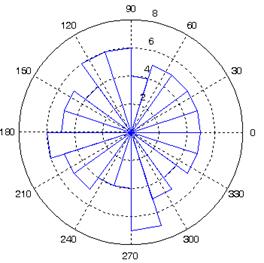
Рис.5. Угловая гистограмма примера 5.7
Замечание:
Функция h=rose(...) строит график и возвращает вектор дескрипторов графических объектов, а функция [t,r]=rose(...) сама по себе график не строит, но возвращает векторы t и r, которые нужны команде polar (t, r) для построения подобной гистограммы.
